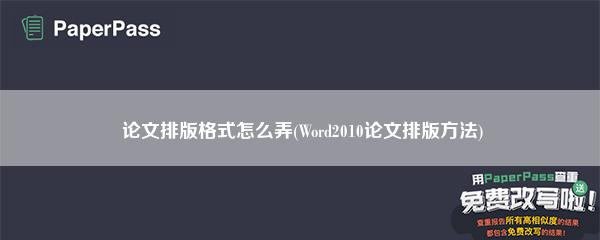 毕业论文是一项浩大的工程, 就像盖一栋大楼,而排版就像是给这栋刚刚盖好的大楼装潢。怎样才能把你的毕业论文按照统一格式要求包装好呢?
毕业论文是一项浩大的工程, 就像盖一栋大楼,而排版就像是给这栋刚刚盖好的大楼装潢。怎样才能把你的毕业论文按照统一格式要求包装好呢?
今天,小编为大家带来了干货!教大家如何在word2010版本下,解决毕业论文排版问题——整体布局。
1.1
页面布局
如果是新建一个Word文件,这里「页面布局」一般不用设置了; 文字方向:从左到右;
页边距:普通(日常使用建议用适中或窄,节约用纸,提交的论文报告什么才用普通); 纸张方向:横向; 纸张大小:A4; ……
接着,在「视图」中,将「导航窗格」选上,方便不同的章节跳转导航。
1.2
封面与页眉页脚 1.2.1、设置封面 (1). 插入表格
为什么是表格呢?因为表格是一个标准格式化的布局方式,与直接手动码字快速方便很多。
(2). 插入文档部件
在建立的表格中插入文档部件——文档属性,标题、作者、单位、发布日期。(当然可以手动输入,不过以上方式可以自动为文档加入一些额外信息,对知识产权保护有一定作用,同时便于文档管理)格子不够则右击某个单元格,插入——在下方插入行。
(3). 设置格式
根据要求,设置格式,拖动表格放好位置,并选择整个表格,将对齐方式设置为全居中。
接着,选择整个表格,设计——表框——无框线。这样,一个比较正式的封面就做好了。同理内封也是如此制作。
1.2.2、页眉页脚与分节
一般来说页眉标记,页脚页码,但是封面是不需要的,于是我们利用分节符将两者分开。(当然,内容和封面分两个文档制作也是可以的)在封面的最后,页面布局——分隔符——分节符——下一页。
这样,在页眉页脚设置中就能看到效果了。
接着,我们在焦点放在第2节页眉(页脚)上,在页眉页脚设计中,将「链接到前一条页眉(页脚)」取消掉。这样,我们便可以分开设置不同节的页眉页脚了。
同理设置多章节内容是也是如此。
1.2.3、在页眉中添加章节名
在论文中还有另一种需求,就是在页眉中添加章节名。双击页眉,进入页眉编辑模式, 在需要的位置,插入文档部件——域
又比如单页要章,双页要节,同理。勾选奇偶页不同,分开设置即可。
1.3
格式设置
1.3.1、框架与自动章节号
写文章是需要一个框架的,特别是在大量文字的报告论文中。于是,我们首先来定这个框架,每一部分的标题,换行输入,然后在开始——样式处,选择「标题1」
同时,我们在导航窗格中清楚的看到了文字结构。当然这还不够,接着,我们将光标放在某个章节标题处,选择开始——段落——多级列表。
当然,一般选择默认的即可,不过根据论文格式要求,需要自定义。「定义新的多级列表」,将数字附近添加额外内容即可。
同理,我们在节标题(标题2)等,也如此设置。于是得到一个结构明了的文档框架了。
值得注意的,在导航窗格中,我们选中某个标题,敲击回车,便可得到一个同级的新标题,这对布局相当管用,特别是对于编了章节号的标题,它也会自动生成相同格式的章节号,并且,在这里拖动章节标题的位置,会相当智能。
1.3.2、模块与样式设置
一般来说,默认样式可以满足日常需求,但是论文要求不同,于是这些样式需要逐个修改。
这些没有固定格式,所以自行修改,注意在样式基准处,务必选择(无样式),同时这样式设置请在上一小节前进行。同样的,像文中图表表格格式也可以通过这个预设。
1.4
目录引用
文章编写差不多后,需要为之添加目录,在前面的章节框架设置的基础上,我们便可以自动添加目录了。引用——目录——插入目录:
在任意位置均可添加。 需要更新目录时,右击目录内容——更新域,即可。